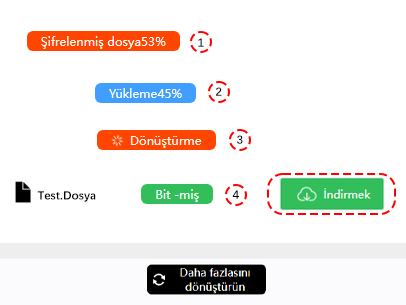M4R Dönüştürücü
ConverterFactory ücretsiz bir çevrimiçi M4R dönüştürücü web sitesidir, tüm M4R dönüştürme hizmetleri bulutta işlenir, kullanıcılar PC, Mobil ve Pad tarayıcıları aracılığıyla dönüştürme hizmetlerimizi kolayca ve hızlı bir şekilde kullanabilir, M4R'dan diğer dosya formatlarına dönüştürmeyi ve diğer dosya formatlarını M4R'a dönüştürmeyi destekleriz. ayrıca 140'tan fazla ses, belge, görüntü ve daha fazla dosya formatının dönüştürülmesini de destekliyoruz.
M4R nedir
M4R, Apple'ın iPhone'unda zil sesleri depolamak için kullanılan bir dosya formatıdır. MPEG-4 Part 14 (MP4) konteyner formatına dayanır ve iPhone'da kullanılmak üzere zil seslerini kaydetmek için kullanılır. Sıkıştırılmış bir ses dosya formatıdır, bu da diğer ses dosya formatlarından daha az depolama alanı kapladığı anlamına gelir.
M4R Dosyalarını Açma
.m4r dosyaları iPhone kullanıcıları tarafından geniş çapta desteklenmektedir ve özel zil sesleri için popüler bir seçimdir.

Bundan dönüştür M4R

Şuraya dönüştür: M4R
M4R nasıl dönüştürülür files
m4r belgelerini dönüştürmeye hazırlanmadan önce, bir bilgisayar, cep telefonu seçmemiz, PAD'in Chrome, Edge, Safari ve diğer tarayıcılarla birlikte gelmesi ve m4r dönüştürücü dönüşüm sayfasını açmak için https://converterfactory.com/tr/m4r-converter web sitesine girmemiz gerekir.
ADIM 1
Dönüştürme için ConverterFactory web sitesine yüklenecek M4R dosyalarını seçin
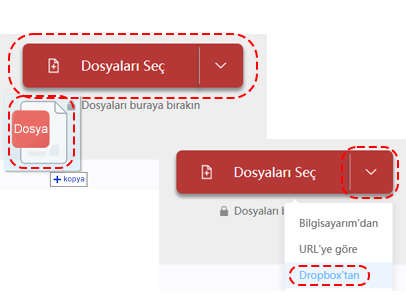
ADIM 2
Dönüştürme için hedef çıktı biçimini seçin
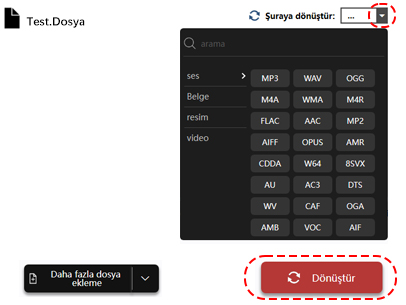
ADIM 3
Dönüştürülen dosyasını indirin